电脑有两个桌面怎么转换
更新时间:2024-02-18 12:47:12作者:xiaoliu
现如今电脑已经成为了我们日常生活中必不可少的工具之一,对于一些新手来说,可能会遇到一些使用上的困惑,比如电脑有两个桌面时如何进行切换。实际上电脑的多桌面功能为我们提供了更加便捷的操作体验。通过切换到第二个桌面,我们可以将不同的工作任务分别放置在不同的桌面上,避免混乱和杂乱的情况发生。接下来我们就来探究一下电脑如何实现切换到第二个桌面的方法吧。
操作方法:
1.首先,我们点击电脑屏幕左下方的【任务视图】图标。
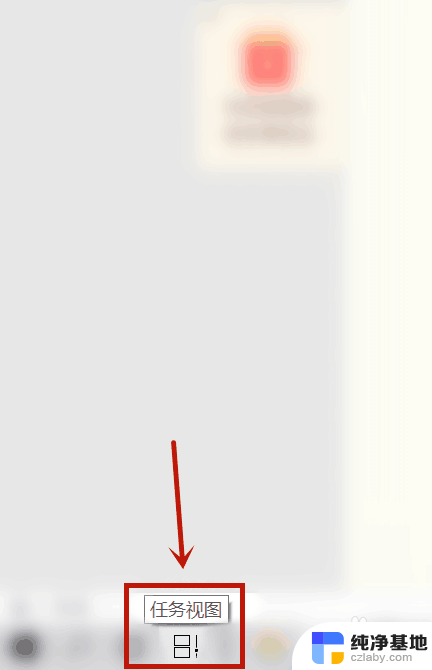
2.其次,我们可以看到有桌面1和桌面2。
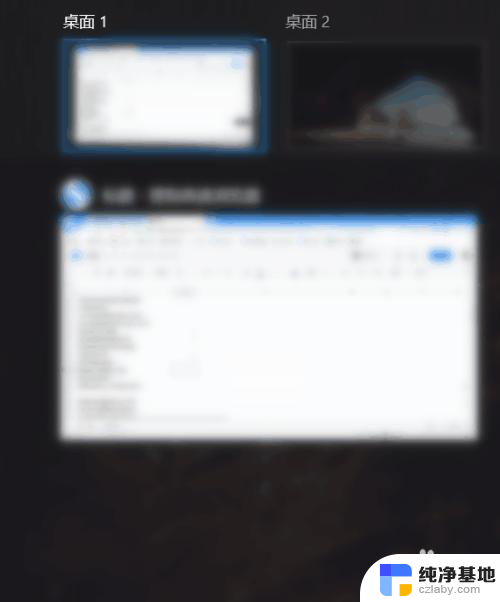
3.接下来,我们点击桌面2就可以切换第二桌面。
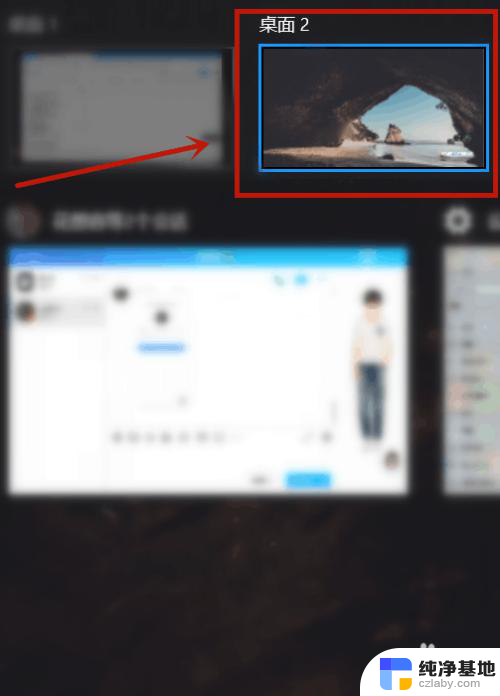
4.然后,我们也可以在电脑设置中点击【多任务处理】。选择【所有桌面】。
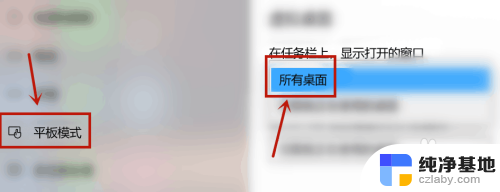
5.最后,我们也可以看到有两个桌面,我们点击第二桌面即可切换。
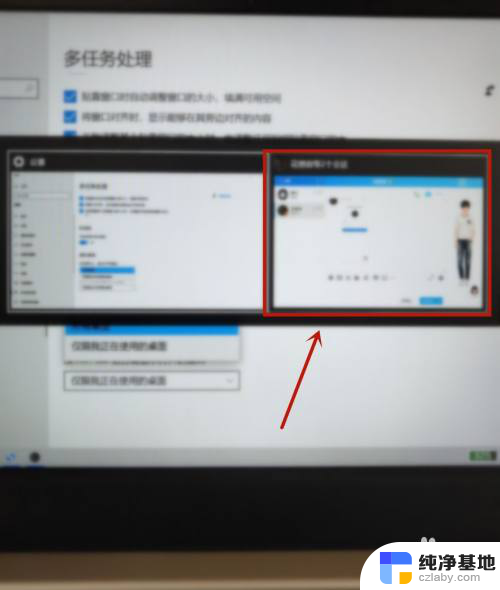
以上就是电脑有两个桌面怎么转换的全部内容,如果遇到这种情况,你可以按照以上操作进行解决,非常简单快速。
- 上一篇: 笔记本电脑没声音是什么原因
- 下一篇: wps怎样复制
电脑有两个桌面怎么转换相关教程
-
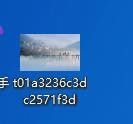 桌面图片格式怎么转换
桌面图片格式怎么转换2024-05-17
-
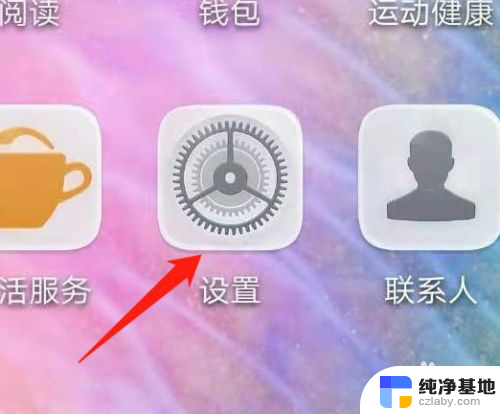 手机桌面怎么建立两个微信
手机桌面怎么建立两个微信2024-07-08
-
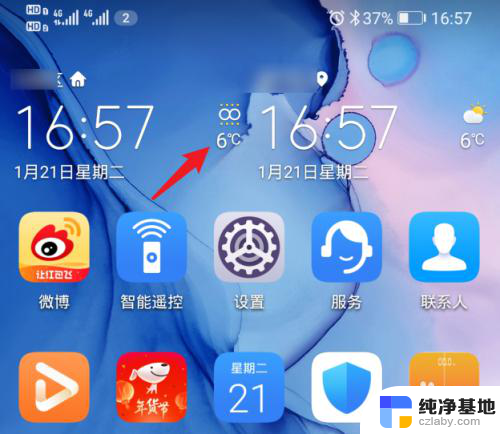 桌面显示两个时间怎么去掉一个
桌面显示两个时间怎么去掉一个2024-04-04
-
 苹果电脑系统转换按哪个键
苹果电脑系统转换按哪个键2024-04-18
电脑教程推荐